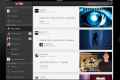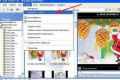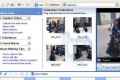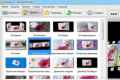Як монтувати відео?

Ще 10 років тому можна було тільки мріяти про монтаж відео в домашніх умовах. Але сучасна комп`ютерна техніка дає таку можливість не тільки професіоналам. Кожен любитель зможе змонтувати якісний відеокліп, накласти свою музику і додати відеоефекти.
Також завдяки спеціальному програмному забезпеченню можна буде виконати нарізку довгих відеороликів на фрагменти необхідного розміру і експортувати окремі кадри у вигляді зображень.
Який програмою монтувати відео на домашньому комп`ютері?
Існує безліч різного програмного забезпечення, що дозволяє проводити обробку відеофайлів. Деякі з програм розраховані на професіоналів і мають великі можливості, але їх використання дуже проблематично для звичайного користувача, так як розібратися у великій кількості налаштувань і параметрів досить складно. Тому варто звернути увагу на ПО, яке має більш простий інтерфейс і дозволить виконати відеомонтаж без спеціальних навичок:
- Movie Maker - найбільш популярна програма, яку поставляють разом з операційною системою Windows від Microsoft. Вона володіє інтуїтивно зрозумілим інтерфейсом і дає змогу порівняти різні зробити монтаж відеофайлів різних форматів. У ній є можливість додавання різних заголовків, титрів, вставки кадрів і переходів між фрагментами відео. Крім того, вона дає можливість вставляти власні аудіодоріжки. Програма має мінімум налаштувань і дуже проста в освоєнні, готові відеоролики вона зберігає в форматі * .wmv. Завантажити програму можна з офіційного сайту Microsoft або перейшовши по засланні.
- VirtualDub - це досить проста і абсолютно безкоштовна програма для монтажу відео. Вона працює на всіх операційних системах сімейства Windows і підходить для швидкої склейки або нарізки відеофайлів. Відмінною рисою даного ПЗ є висока швидкість роботи і низьке навантаження на процесор і відеокарту комп`ютера. Крім того, з її допомогою можна робити захоплення відео з зовнішніх джерел, накладати фільтри, одночасно обробляти кілька аудиодорожек і обрізати відео. Функціонал VirtualDub можна розширити, встановлюючи додаткові плагіни і кодеки. Завантажити програму ви зможете за наступною засланні.
- Avidemux - кроссплатформне додаток для редагування відеофайлів, яке написано на мові програмування С ++ і має високу швидкість роботи. Воно підтримує роботу з великою кількістю різних форматів файлів, завдяки чому дозволяє обробляти відео відразу після завантаження на ПК, не вдаючись до додаткової конвертації. Дане ПО працює з такими кодеками, як Xvid, LAME, x264, Aften і т. Д. Інтерфейс програми досить простий, більшість дій можна виконати за допомогою миші. Завантажити версію для Windows можна по даній засланні.
- Sony Vegas Pro - якісне і функціональне програмне забезпечення для редагування і монтажу відео. Має досить широкими можливостями і безліччю налаштувань, які в поєднанні з простим і зрозумілим інтерфейсом дозволяють будь-кому відчути себе справжнім професіоналом в монтажі відео. Дане ПО дозволяє працювати з відеофайлами, вирішення яких становить до 4096х4096 пікселів. Крім того, програма підтримує безліч сучасних форматів і дозволяє проводити тонке налаштування звуку. Sony Vegas Pro - це платне ПО, яке має тестовий період в 30 днів. Завантажити її можна після переходу по даній засланні і реєстрації на сайті розробника.
Як монтувати відео на комп`ютері?
Розглянемо, як правильно монтувати відео на прикладі найбільш популярної програми Movie Maker:
- Програма оснащена 4 вікнами: провідником з можливістю вибору файлів, вікном попереднього перегляду, покадровим розкладанням відео і вікном для операцій з файлами;
- Натисніть кнопку «Операції», в лівому вікні відобразяться всі можливості, серед яких необхідно вибрати «Імпорт відео»;
- Щоб змонтувати кілька файлів в один ролик, необхідно слідувати за всіма пунктами операцій з файлами;
- Далі слід вибрати ті відеофайли, зображення та музику, які хочете додати в відеоролик;
- Тепер необхідно перетягнути мишкою потрібні файли з лівої панелі на шкалу часу, розташовану внизу вікна;
- Після цього потрібно встановити фрагменти відео, фотографії і ефекти переходів в потрібному порядку, перетягуючи їх мишею;
- Тепер можна перетягнути на шкалу часу аудіофайл;
- Далі ви можете додати заголовки або титри в відеоролик;
- На останньому етапі необхідно зберегти вашу роботу в відеоформаті, для цього натисніть на «Збереження на комп`ютері» і встановіть всі необхідні параметри.